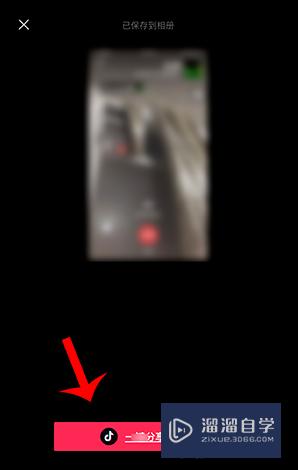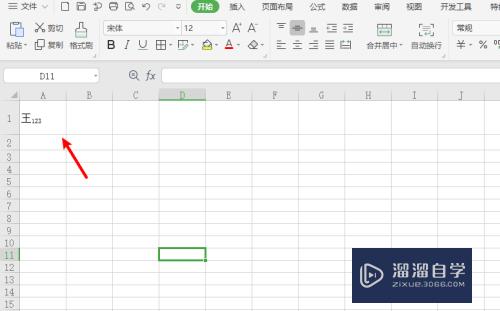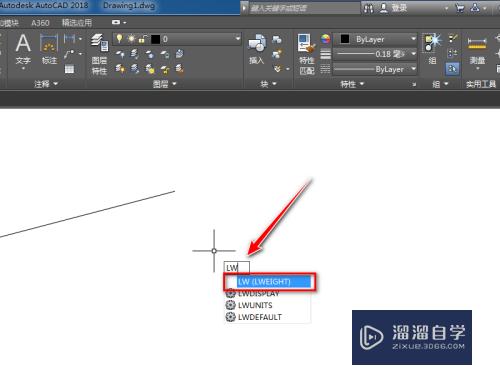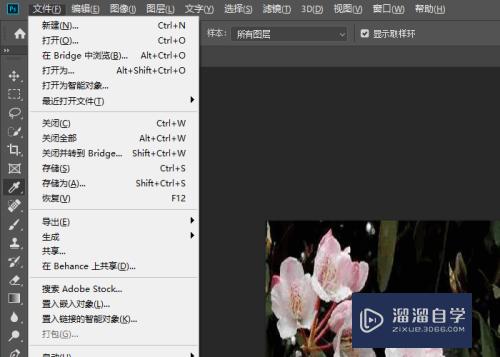CAD怎么创建网格圆环体模型(cad如何创建圆环面域)优质
在学习CAD绘图时。有时需要绘制简单的三维模型。比如建网格圆环体图形。可以通过创建模型来制作。那么CAD怎么创建网格圆环体模型呢?其实很简单。小渲这就来分享步骤和方法。

工具/软件
硬件型号:戴尔DELL灵越14Pro
系统版本:Windows7
所需软件:CAD2010
方法/步骤
第1步
打开CAD软件。这里使用的是CAD2010的版本。鼠标左键单击【网格建模】菜单。如下图所示。

第2步
接着。在下拉栏中。鼠标左键选择网格圆环体。如下图所示。
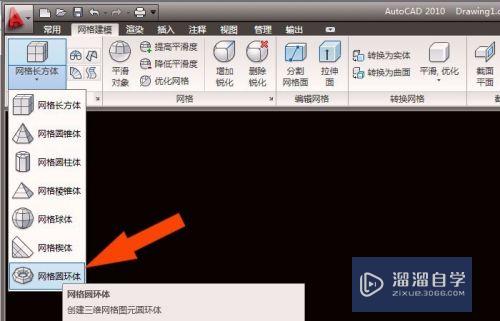
第3步
然后。在绘图区。鼠标左键拖动绘制网格圆环体的图形出来。如下图所示。
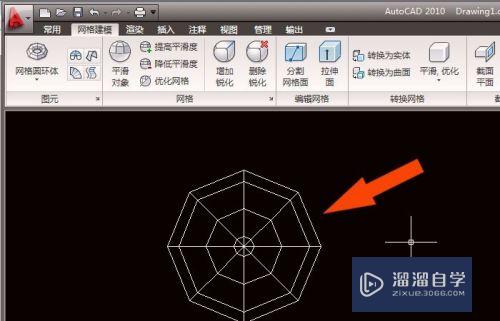
第4步
接着。在【视图】工具窗口中。鼠标左键选择立体视图。如下图所示。
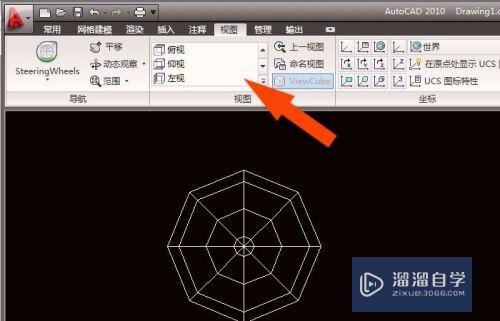
第5步
然后。在立体视图中。可以看到网格圆环体的立体效果。如下图所示。
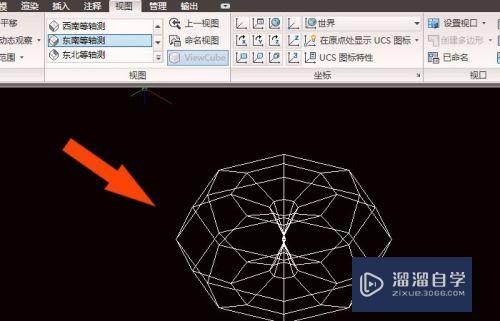
第6步
接着。在绘图区。鼠标左键选择自由观察的视角。如下图所示。
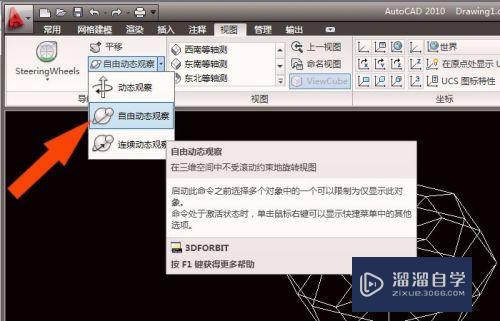
第7步
最后。在透视绘图区。通过旋转。可以看到网格圆环体在不同视角下的显示效果。如下图所示。这样网格圆环体模型就创建好了。
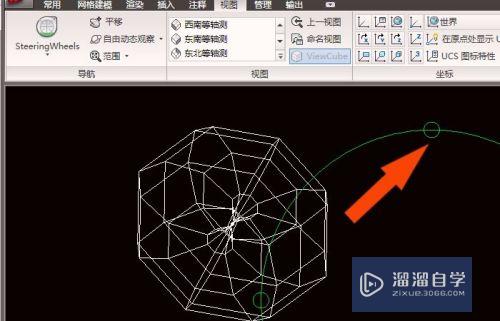
以上关于“CAD怎么创建网格圆环体模型(cad如何创建圆环面域)”的内容小渲今天就介绍到这里。希望这篇文章能够帮助到小伙伴们解决问题。如果觉得教程不详细的话。可以在本站搜索相关的教程学习哦!
更多精选教程文章推荐
以上是由资深渲染大师 小渲 整理编辑的,如果觉得对你有帮助,可以收藏或分享给身边的人
本文标题:CAD怎么创建网格圆环体模型(cad如何创建圆环面域)
本文地址:http://www.hszkedu.com/67014.html ,转载请注明来源:云渲染教程网
友情提示:本站内容均为网友发布,并不代表本站立场,如果本站的信息无意侵犯了您的版权,请联系我们及时处理,分享目的仅供大家学习与参考,不代表云渲染农场的立场!
本文地址:http://www.hszkedu.com/67014.html ,转载请注明来源:云渲染教程网
友情提示:本站内容均为网友发布,并不代表本站立场,如果本站的信息无意侵犯了您的版权,请联系我们及时处理,分享目的仅供大家学习与参考,不代表云渲染农场的立场!